Loading ...
Loading ...
Loading ...
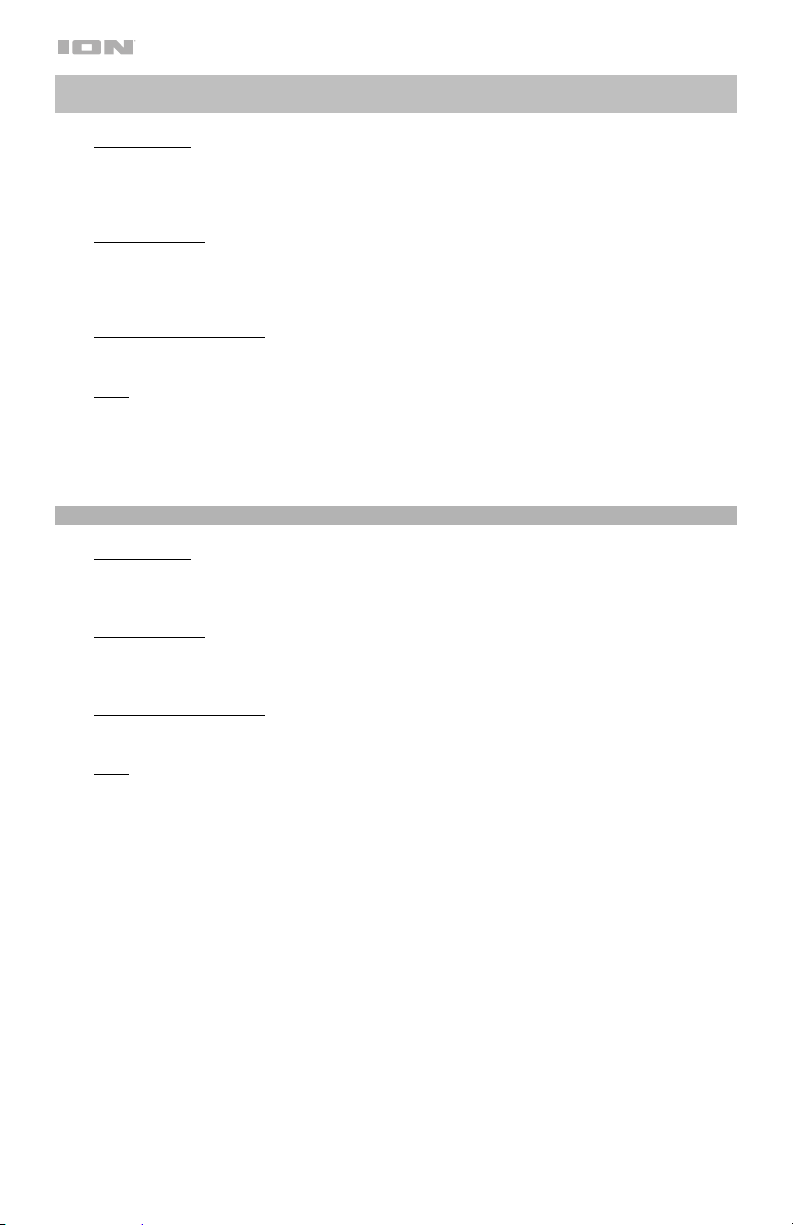
10
Cómo Configurar la Tarjeta de Sonido de su Computadora como Dispositivo de
Reproducción Predeterminado
• Windows XP: Haga clic en el menú Start Control Panel (Inicio Panel de control (o
Settings Control Panel (Configuración Panel de control) en la vista clásica) Sound and
Audio Devices (Dispositivos de sonido y audio). Haga clic en la pestaña Audio y bajo Sound
playback (Reproducción de sonido), seleccione la tarjeta de sonido de su computadora como
dispositivo predeterminado.
• Windows Vista: Haga clic en el menú Start Control Panel (Inicio Panel de control) (o
Settings Control Panel (Configuración Panel de control) en la vista clásica) Hardware
and Sound (Hardware y sonido) Sound (Sonido). Haga clic en la pestaña Playback
(Reproducción) y seleccione la tarjeta de sonido de su computadora como dispositivo
predeterminado.
• Windows 7/Windows 8: Haga clic en el menú Start Control Panel Sound (Inicio
Panel de control Sonido). Haga clic en la pestaña Playback (Reproducción) y seleccione la
tarjeta de sonido de su computadora como dispositivo predeterminado.
• Mac: Haga clic en el icono superior izquierdo de la "manzana" y luego en System Preferences
Sound (Preferencias del sistema Sonido). Haga clic en la pestaña Output (Salida). En el
menú, seleccione Internal Speakers (Altavoces internos) si va a usar los altavoces internos de
la computadora o Headphones (Auriculares) si va a usar altavoces o auriculares conectados a
la salida para auriculares de 1/8" de la computadora.
Cómo Configurar el Classic LP Como Dispositivo de Grabación Predeterminado
• Windows XP: Haga clic en el menú Start Control Panel (Inicio Panel de control (o
Settings Control Panel (Configuración Panel de control) en la vista clásica) Sound and
Audio Devices (Dispositivos de sonido y audio). Haga clic en la pestaña Audio y bajo Sound
recording (Grabación de sonido), seleccione el Classic LP como dispositivo predeterminado.
• Windows Vista: Haga clic en el menú Start Control Panel (Inicio Panel de control) (o
Settings Control Panel (Configuración Panel de control) en la vista clásica) Hardware
and Sound (Hardware y sonido) Sound (Sonido). Haga clic en la pestaña Recording
(Grabación) y seleccione el Classic LP como dispositivo predeterminado.
• Windows 7/Windows 8: Haga clic en el menú Start Control Panel Sound (Inicio
Panel de control Sonido). Haga clic en la pestaña Recording (Grabación) y seleccione el
Classic LP como dispositivo predeterminado.
• Mac: Haga clic en el icono superior izquierdo de la "manzana" y luego en System Preferences
Sound (Preferencias del sistema Sonido). Haga clic en la pestaña Input (Entrada). En el
menú, seleccione el Classic LP como dispositivo.
ANTES DE DEVOLVER EL PRODUCTO, comuníquese con ION Audio o con su vendedor
minorista para solicitar soporte técnico. La información de contacto se encuentra en el folleto
de instrucciones de seguridad incluido con este producto.
ionaudio.com
Loading ...
Loading ...
